Como alterar o idioma do sistema no Windows 10
Janelas / / August 04, 2021
Anúncios
Neste tutorial, mostraremos as etapas para alterar o idioma do sistema no Windows 10. Ao passar pela configuração inicial do Windows, é necessário selecionar o idioma de exibição do seu PC. Mas e se você quiser mudá-lo posteriormente? Bem, felizmente, você não precisa passar por toda a configuração novamente. Há um recurso integrado em seu PC com Windows que permite que você execute a referida tarefa sem nenhum problema.
No que diz respeito ao motivo da mudança de idioma, pode haver muitos. Por exemplo, se você preferir usar um idioma diferente ou comprou um PC usado que veio pré-configurado em um idioma estrangeiro, este guia o ajudará. Da mesma forma, se você estiver mudando para uma nova região e desejar que seu PC esteja em sincronia com o idioma local, você também pode consultar as instruções abaixo. Com essa observação, vamos prosseguir com o guia para alterar o idioma do sistema no Windows 10.

Como alterar o idioma do sistema no Windows 10
Se o seu PC com Windows 10 estiver assinado com uma conta da Microsoft, todos os dispositivos conectados a essa conta também passarão por essa alteração. Se você não quer que isso aconteça, você deve considerar a desativação desta funcionalidade de sincronização de idioma. Para fazer isso, abra a página Configurações e vá para Contas.
Anúncios

Em seguida, vá para Sincronizar suas configurações na barra de menu à esquerda e desative a alternância de preferências de idioma. É isso aí. A partir de agora, a alteração do idioma do sistema será limitada apenas ao seu PC atual, no qual as etapas abaixo estão sendo realizadas. Dito isso, vamos continuar com o guia para alterar o idioma do sistema no Windows 10.
Passos de instrução
- Para começar, use as combinações de teclas de atalho Windows + I para abrir a página Configurações. Em seguida, vá para a seção Hora e idioma.

- Dentro dele, selecione Idioma na barra de menu à esquerda. Em seguida, clique em “Adicionar um idioma preferido” na seção Idiomas preferidos.

- Selecione o idioma desejado na lista e clique em Avançar.

- Em seguida, marque todos os recursos de idioma associados e clique em Instalar. O download do seu idioma preferido será feito agora no seu PC.
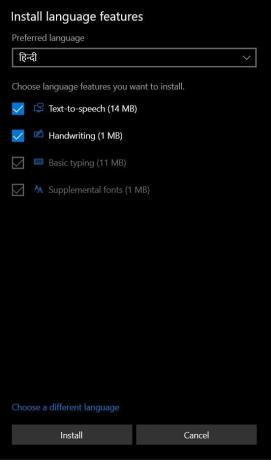
- Uma vez feito isso, volte para a página Região e Idioma e clique no idioma que você acabou de selecionar.
- Agora você verá três opções: Definir como padrão, Opções e Remover. Clique em Definir como padrão para alterar o idioma do sistema no Windows 10.

- Um prompt do Windows agora solicitará que você saia para que a alteração ocorra. Portanto, clique em Sim, sair agora.
- Em seguida, entre novamente em seu PC e com isso, você alterou o idioma do sistema no Windows 10. No entanto, os idiomas da tela de boas-vindas (Entrar / Sair, Desligar), Conta do sistema e Nova conta de usuário ainda não foram alterados.
- Para isso, vá até o Painel de Controle e altere a opção ‘Visualizar por’ para Ícones Grandes.
- Selecione Regiões na lista e vá para a seção Administrativa. Clique no botão Copiar configurações.

- Em seguida, na seção “Copiar suas configurações atuais para”, ative as opções “Tela de boas-vindas e contas do sistema” e “Novas contas de usuário”.
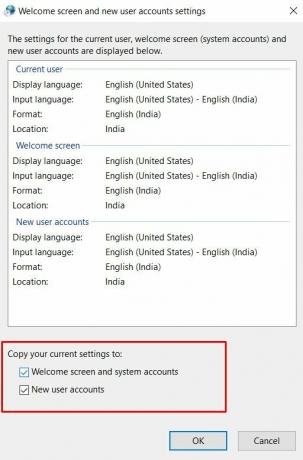
- Por fim, clique em OK> Aplicar> OK e reinicie o PC.
É isso aí. Estas foram as etapas para alterar o idioma do sistema no Windows 10. Se você tiver alguma dúvida, deixe-nos saber na seção de comentários abaixo. Para terminar, aqui estão alguns Dicas e truques para iPhone, Dicas e truques para PC, e Dicas e truques para Android que você também deve verificar.


![Como instalar o Stock ROM no Ipro Phonenix 50S [Firmware File / Unbrick]](/f/e5733b01c427f079bb191ba90442a671.jpg?width=288&height=384)
![Como instalar o Stock ROM no Noain X9V [Firmware File / Unbrick]](/f/16640376b8a04f759b73c5ba13a95de6.jpg?width=288&height=384)